Всегда есть проблемы, которые требуют поиска неисправностей, чтобы найти первопричину и решение. Данный раздел позволяет Вам это сделать.
Файлы поддержки
Если у Вас возникла проблема с ADC и Вам необходимо открыть тикет поддержки, служба технической поддержки часто запрашивает несколько различных файлов с устройства ADC. Теперь эти файлы объединены в один единственный файл .dat, который можно загрузить через этот раздел.
· Выберите временной интервал из выпадающего списка: Вы можете выбрать 3, 7, 14 и Все дни.
· Нажмите "Загрузить файлы поддержки"
· Будет загружен файл в формате Support-jetNEXUS-yyymmddhh-NAME.dat
· Поднимите тикет на портале поддержки, подробная информация о котором приведена в конце данного документа.
· Убедитесь, что Вы подробно описали проблему и приложили файл .dat к билету.
След
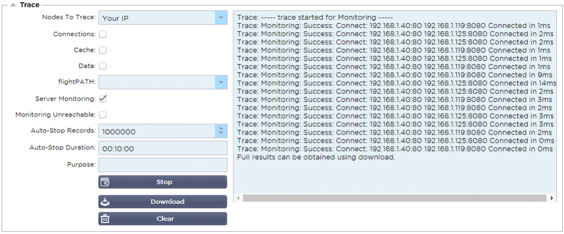
Раздел "Трассировка" позволит Вам изучить информацию, позволяющую отладить проблему. Предоставляемая информация зависит от опций, которые Вы выбираете из выпадающих списков и отмеченных галочками полей.
|
Вариант
|
Описание
|
|
Узлы для отслеживания
|
Ваш IP: Это отфильтрует вывод, чтобы использовать IP-адрес, с которого Вы получаете доступ к графическому интерфейсу (Примечание, не выбирайте эту опцию для мониторинга, так как мониторинг будет использовать адрес интерфейса АЦП).
Все IP: Фильтр не будет применяться. Следует отметить, что на загруженном блоке это отрицательно скажется на производительности.
|
|
Соединения
|
Этот флажок, если он установлен, покажет Вам информацию о соединениях на стороне клиента и сервера.
|
|
Кэш
|
Этот флажок будет показывать Вам информацию о кэшированных объектах.
|
|
Данные
|
Когда этот флажок отмечен, он будет включать необработанные байты данных, обработанные на входе и выходе АЦП.
|
|
flightPATH
|
Меню flightPATH позволяет Вам выбрать конкретное правило flightPATH для мониторинга или Все правила flightPATH.
|
|
Мониторинг сервера
|
Этот флажок, если он установлен, покажет мониторы здоровья сервера, активные на ADC, и их соответствующие результаты.
|
|
Мониторинг Недоступно
|
Когда эта опция выбрана, поведение очень похоже на мониторинг сервера, за исключением того, что он будет показывать только неудачные мониторы и поэтому действует как фильтр только для этих сообщений.
|
|
Записи автостопа
|
Значение по умолчанию составляет 1,000,000 записей, после чего функция Trace автоматически останавливается. Эта настройка является мерой предосторожности, чтобы предотвратить случайное включение функции Trace и влияние на работу Вашего АЦП.
|
|
Продолжительность автостопа
|
По умолчанию время установлено на 10 минут, после чего функция Trace автоматически останавливается. Эта функция является мерой предосторожности, чтобы предотвратить случайное включение функции Trace и влияние на работу АЦП.
|
|
Начало
|
Щелкните здесь, чтобы запустить средство трассировки вручную.
|
|
Остановитесь
|
Нажмите, чтобы вручную остановить средство Трассировки до того, как будет достигнута автоматическая запись или время.
|
|
Скачать
|
Хотя Вы можете видеть программу просмотра в реальном времени с правой стороны, информация может отображаться слишком быстро. Вместо этого Вы можете загрузить Trace.log, чтобы просмотреть всю информацию, собранную во время различных трасс в тот день. Эта функция представляет собой отфильтрованный список информации о трассировке. Если Вы хотите просмотреть информацию о трассировке за предыдущие дни, Вы можете загрузить Syslog за этот день, но фильтровать придется вручную.
|
|
Очистить
|
Очищает журнал трассировки
|
Пинг
Вы можете проверить сетевое подключение к серверам и другим сетевым объектам в Вашей инфраструктуре с помощью инструмента Ping.
Введите IP-адрес узла, который Вы хотите проверить, например, шлюз по умолчанию, используя десятичную систему счисления, или адрес IPv6. Возможно, Вам придется подождать несколько секунд, чтобы получить результат после нажатия кнопки "Ping".
Если Вы настроили DNS-сервер, то Вы можете ввести полное доменное имя. Вы можете настроить DNS-сервер в разделе DNS Server 1 & DNS Server 2. Возможно, Вам придется подождать несколько секунд, чтобы получить результат после нажатия кнопки "Ping".
Захват
Для захвата сетевого трафика следуйте простым инструкциям, приведенным ниже.
· Заполните параметры в форме
· Нажмите кнопку Генерировать
· После запуска захвата в Вашем браузере появится окно с вопросом, куда Вы хотите сохранить файл. Он будет иметь формат "jetNEXUS.cap.gz".
· Поднимите тикет на портале поддержки, подробная информация о котором приведена в конце данного документа.
· Убедитесь, что Вы подробно описали проблему и прикрепили файл к билету.
· Вы также можете просмотреть содержимое с помощью Wireshark
|
Вариант
|
Описание
|
|
Адаптер
|
Выберите свой адаптер из выпадающего списка, обычно это eth0 или eth1. Вы также можете захватить все интерфейсы с помощью "any"
|
|
Пакеты
|
Это значение - максимальное количество пакетов для захвата. Как правило, 99999
|
|
Продолжительность
|
Выберите максимальное время, в течение которого будет выполняться захват. Типичное время - 15 секунд для сайтов с высокой посещаемостью. GUI будет недоступен в течение периода захвата.
|
|
Адрес
|
Это значение будет фильтровать любой IP-адрес, введенный в поле. Оставьте это значение пустым для отсутствия фильтрации.
|
Для поддержания производительности мы ограничили размер загружаемого файла до 10 МБ. Если Вы обнаружите, что этого недостаточно для получения всех необходимых данных, мы можем увеличить эту цифру.
Примечание: Это повлияет на производительность живых сайтов. Для увеличения доступного размера захвата, пожалуйста, примените глобальную настройку jetPACK для увеличения размера захвата.